开发环境搭建
安装 Java JDK(Java Development Kit )
- 注册ORACLE账号:
596659597@qq.com
Abin7987~~.596659597@qq.com
Abin7987~~.- 下载 JDK
- 配置环境变量:
设置 JAVA_HOME
- 在“系统变量”中“新建”并输入 JAVA_HOME。
- 将变量值设置为 JDK 安装路径,例如 C:\Program Files\Java\jdk-15.0.2。
添加到 Path
- 在“系统变量”中的“Path”变量上点击“编辑”,然后点击“新建”,添加 %JAVA_HOME%\bin。
验证是否安装成功:
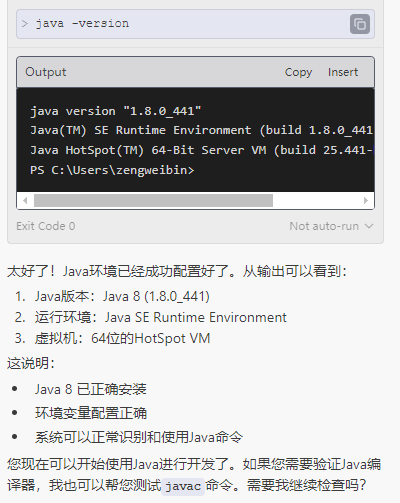
对于Java 8,推荐使用Tomcat 8.5.x 或 Tomcat 9.x 版本
安装 Tomcat
以下是详细步骤:
- 下载Tomcat 9:
- 访问官方下载页面:https://tomcat.apache.org/download-90.cgi
- 在"Binary Distributions"下的"Core"部分
- 下载"64-bit Windows zip"版本(文件名类似:apache-tomcat-9.0.85-windows-x64.zip)
- 安装步骤:
- 创建目录:建议在 C:\Program Files 下创建 Apache 文件夹
- 解压下载的zip文件到该目录
- 解压后的路径应该类似:C:\Program Files\Apache\apache-tomcat-9.0.85
- 配置环境变量:
- 新建系统环境变量 CATALINA_HOME,值为Tomcat安装路径
- 将 %CATALINA_HOME%\bin 添加到 Path 环境变量
- 测试安装: 当您完成上述步骤后,告诉我,我会帮您:
- 启动Tomcat服务器
- 验证服务是否正常运行
- 访问Tomcat默认页面(默认端口8080)
注意事项:
- 确保下载的是64位版本
- 安装路径最好不要包含空格和中文
- 默认端口8080不要被其他程序占用
验证:
Tomcat服务已经成功启动!我来总结一下验证结果:
- 服务启动状态:✅ 成功
- 使用 startup.bat 成功启动
- 使用 shutdown.bat 关闭服务
- Java进程正在运行(PID: 9652)
- 环境配置:✅ 正确
- CATALINA_BASE: C:\Program Files\Apache\apache-tomcat-9.0.100
- CATALINA_HOME: C:\Program Files\Apache\apache-tomcat-9.0.100
- JRE_HOME: C:\Program Files\Java\jdk-1.8
- Web服务:✅ 正常
- 已在默认端口 8080 上运行
- 您可以通过以下方式访问:
- 浏览器打开:
[http://localhost:8080](http://localhost:8080) - 或点击上面提供的预览链接
- 浏览器打开:
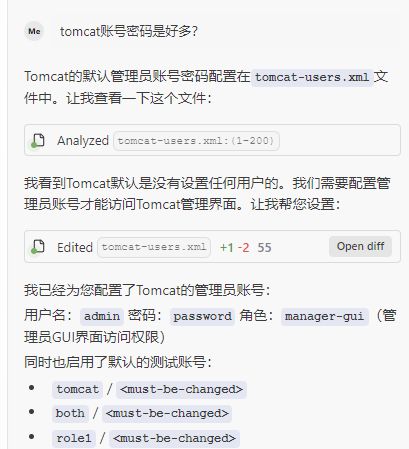
xml
<user username="admin" password="123456" roles="manager-gui"/><user username="admin" password="123456" roles="manager-gui"/>安装 Maven
Maven的安装和配置。
首先,您需要:
- 下载Maven:
- 访问官方下载页面:https://maven.apache.org/download.cgi
- 下载 "apache-maven-3.9.6-bin.zip"
- 安装步骤:
- 创建目录:C:\Program Files\Apache\maven
- 解压下载的zip文件到该目录
- 最终路径应该是:C:\Program Files\Apache\maven\apache-maven-3.9.6
- 环境变量配置(下载完成后我来帮您配置):
- 新建系统变量 MAVEN_HOME,指向Maven安装目录
- 将 %MAVEN_HOME%\bin 添加到 Path 环境变量
- 验证:
mvn -version
我注意到您已经有:
Java 8 安装在:C:\Program Files\Java\jdk-1.8
Tomcat 9 安装在:C:\Program Files\Apache\apache-tomcat-9.0.100
这些都是Maven所需的前提条件,所以Java环境已经准备好了。
安装 IDE(Integrated Development Environment)
首先,您需要:
- 下载IDEA 2020.1.2
- 访问官方下载页面:https://www.jetbrains.com/idea/download/ ,点击download 或 选择 other versions 进行下载。
- 激活
- 按 jetbrains-agent/README.md 介绍进行激活